主编恢复win10系统隐藏计算机属性的办法
- 发布日期:2019-10-13 作者:深度系统 来源:http://www.54zc.com
你是否遇到过关于对win10系统隐藏计算机属性设置的方法,在使用win10系统的过程中经常不知道如何去对win10系统隐藏计算机属性进行设置,有什么好的办法去设置win10系统隐藏计算机属性呢?在这里小编教你只需要1、同时按住win+R组合键,启动运行选项窗口,然后在其窗口中输入regedit命令,即可打开注册表编辑器; 2、打开的注册表编辑器中,在其菜单栏中的“文件”下拉菜单中选择“导出”;就搞定了。下面小编就给小伙伴们分享一下对win10系统隐藏计算机属性进行设置的详细步骤:
1、同时按住win+R组合键,启动运行选项窗口,然后在其窗口中输入regedit命令,即可打开注册表编辑器;
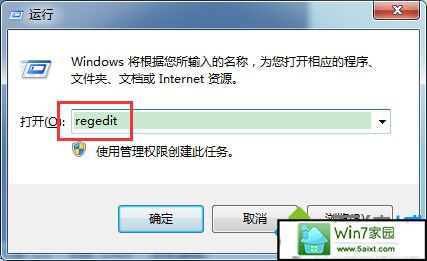
2、打开的注册表编辑器中,在其菜单栏中的“文件”下拉菜单中选择“导出”;
3、然后即会出现一个导出注册表文件的窗口,将其保存下来就行了;
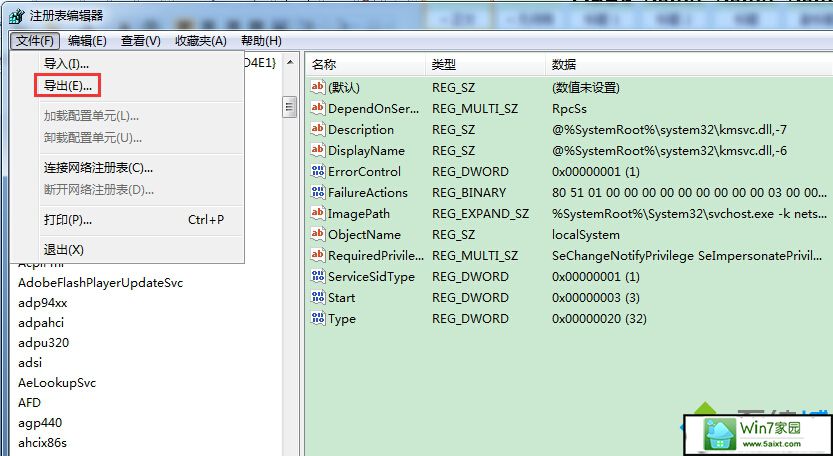
4、然后在打开的注册表编辑中,将路径定位到如下目录中:HKEY_CURREnT_UsER software Microsoft windows CurrentVersion policies Explorer
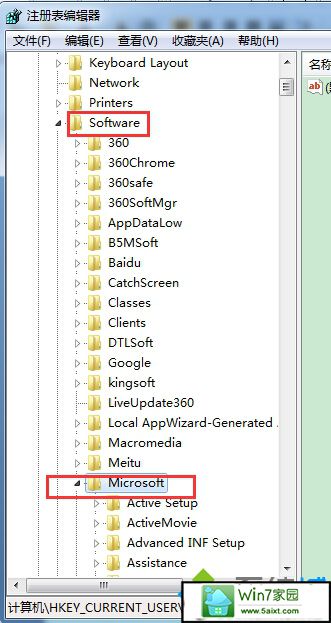
5、接着在Explorer键值的右边窗口空白处新建“二进制值”,将其名重命名为nopropertiesMyComputer;
6、双击nopropertiesMyComputer二进制数值,将值 数据修改为1,修改完成后,点击确定按钮,然后再关闭掉注册表编辑器,重新启动电脑该设置即生效。
上述就是windows10系统电脑隐藏计算机属性,我们只要熟练掌握这些具体步骤方法,就可以轻松隐藏计算机属性。
温馨提醒:如果你担心windows10系统注册表编辑器修改值会影响到系统的运行,先将注册表编辑器的内容进行备份,以免因为你后面错误操作导致产生系统的一系列问题。